еҰӮжһңTeamsз”өи„‘зүҲдёӢиҪҪдёҚдәҶпјҢеҸҜиғҪжҳҜзҪ‘з»ңдёҚзЁіе®ҡгҖҒйҳІзҒ«еўҷйҳ»жӯўжҲ–жөҸи§ҲеҷЁи®ҫзҪ®й—®йўҳгҖӮе»әи®®жЈҖжҹҘзҪ‘з»ңиҝһжҺҘпјҢе°қиҜ•жӣҙжҚўжөҸи§ҲеҷЁжҲ–жё…йҷӨзј“еӯҳгҖӮд№ҹеҸҜд»ҘжҡӮж—¶е…ій—ӯйҳІзҒ«еўҷе’ҢжқҖжҜ’иҪҜ件пјҢзЎ®дҝқдёӢиҪҪдёҚеҸ—йҳ»зўҚгҖӮеҰӮжһңй—®йўҳд»Қ然еӯҳеңЁпјҢйҮҚж–°и®ҝй—®Microsoftе®ҳзҪ‘дёӢиҪҪе®үиЈ…жңҖж–°зүҲжң¬гҖӮ

еҲӨж–ӯзҪ‘з»ңй—®йўҳжҳҜеҗҰеҪұе“ҚдёӢиҪҪ
дёӢиҪҪдёӯйҖ”дёӯж–ӯжҲ–йҖҹеәҰејӮеёёзҡ„жҺ’жҹҘж–№жі•
-
жЈҖжҹҘеҪ“еүҚзҪ‘з»ңжҳҜеҗҰзЁіе®ҡ并еҸҜжҢҒз»ӯиҝһжҺҘеӨ–йғЁзҪ‘з«ҷпјҡз”ЁжҲ·еңЁдёӢиҪҪTeamsж—¶еҰӮжһңйҒҮеҲ°иҝӣеәҰеҚЎдҪҸжҲ–иҮӘеҠЁдёӯж–ӯпјҢе»әи®®йҰ–е…Ҳжү“ејҖжөҸи§ҲеҷЁи®ҝй—®е…¶д»–еӨ§еһӢзҪ‘з«ҷпјҲеҰӮеҫ®иҪҜе®ҳзҪ‘гҖҒзҷҫеәҰгҖҒYouTubeпјүжөӢиҜ•зҪ‘з»ңйҖҡз•…зЁӢеәҰгҖӮиӢҘеҠ иҪҪзј“ж…ўжҲ–ж— жі•и®ҝй—®пјҢжһҒжңүеҸҜиғҪжҳҜжң¬ең°зҪ‘з»ңжіўеҠЁжүҖиҮҙпјҢе»әи®®жҡӮзј“дёӢиҪҪжҲ–жӣҙжҚўзҪ‘з»ңжәҗгҖӮ
-
жҹҘзңӢжҳҜеҗҰеӯҳеңЁеҗҺеҸ°еҚ з”ЁеёҰе®Ҫзҡ„зЁӢеәҸжҲ–д»»еҠЎпјҡжӯЈеңЁиҝӣиЎҢй«ҳжё…и§Ҷйў‘ж’ӯж”ҫгҖҒдә‘зӣҳеҗҢжӯҘгҖҒеңЁзәҝжёёжҲҸжӣҙж–°зӯүд»»еҠЎдјҡдёҘйҮҚеҚ з”ЁеёҰе®ҪпјҢеҜјиҮҙTeamsдёӢиҪҪйҖҹеәҰйӘӨйҷҚжҲ–еӨұиҙҘгҖӮе»әи®®дёҙж—¶жҡӮеҒңе…¶д»–еҚ зҪ‘иө„жәҗзҡ„зЁӢеәҸпјҢзЎ®дҝқTeamsдёӢиҪҪе®үиЈ…жңүи¶іеӨҹзҡ„зҪ‘з»ңиө„жәҗгҖӮ
-
дҪҝз”Ёд»»еҠЎз®ЎзҗҶеҷЁжҲ–жҙ»еҠЁзӣ‘и§ҶеҷЁзӣ‘жҺ§дёӢиҪҪйҖҹеәҰпјҡеңЁWindowsдёӯеҸҜдҪҝз”Ёд»»еҠЎз®ЎзҗҶеҷЁжҹҘзңӢеҪ“еүҚзҪ‘з»ңжҙ»еҠЁпјҢеңЁmacOSдёӯдҪҝз”ЁвҖңжҙ»еҠЁзӣ‘и§ҶеҷЁвҖқеҸҜжҹҘзңӢзҪ‘з»ңиҜ»еҸ–ж•°жҚ®гҖӮеҰӮеҸ‘зҺ°Teamsе®үиЈ…еҢ…дёӢиҪҪиҝҮзЁӢзҪ‘йҖҹзӘҒ然жҺүиҮі0B/sпјҢеҸҜеҲӨж–ӯдёәдёӢиҪҪе·Іиў«дёӯж–ӯжҲ–йҷҗйҖҹгҖӮ
еҰӮдҪ•зЎ®и®ӨзҪ‘з»ңи®ҫзҪ®жҳҜеҗҰйҳ»ж–ӯTeamsи®ҝй—®
-
жЈҖжҹҘд»ЈзҗҶжңҚеҠЎеҷЁи®ҫзҪ®жҳҜеҗҰеҪұе“Қи®ҝй—®пјҡеңЁйғЁеҲҶдјҒдёҡжҲ–ж ЎеӣӯзҪ‘з»ңдёӯпјҢзі»з»ҹеҗҜз”ЁдәҶHTTP/HTTPSд»ЈзҗҶгҖӮеҰӮжһңд»ЈзҗҶй…ҚзҪ®дёҚе…је®№жҲ–йҷҗеҲ¶дәҶеҜ№еҫ®иҪҜжңҚеҠЎеҷЁзҡ„иҝһжҺҘпјҢTeamsдёӢиҪҪеҸҜиғҪж— жі•еҗҜеҠЁжҲ–ж— жі•иҝһжҺҘгҖӮз”ЁжҲ·еҸҜеңЁжөҸи§ҲеҷЁжҲ–зі»з»ҹи®ҫзҪ®дёӯе…ій—ӯд»ЈзҗҶеҗҺйҮҚж–°е°қиҜ•дёӢиҪҪгҖӮ
-
жөӢиҜ•йҳІзҒ«еўҷ规еҲҷжҳҜеҗҰйҳ»жҢЎеҫ®иҪҜжңҚеҠЎеҷЁпјҡжҹҗдәӣзі»з»ҹиҮӘеёҰжҲ–第дёүж–№йҳІзҒ«еўҷзЁӢеәҸеҸҜиғҪй»ҳи®Өйҳ»жӯўжңӘзҹҘеӨ§жөҒйҮҸиҝһжҺҘжҲ–е®үиЈ…еҢ…дёӢиҪҪгҖӮе»әи®®дёҙж—¶е…ій—ӯWindows DefenderйҳІзҒ«еўҷжҲ–macOSйҳІзҒ«еўҷпјҢ并жҹҘзңӢжҳҜеҗҰи®ҫзҪ®дәҶйҷҗеҲ¶teams.microsoft.comзӯүеҹҹеҗҚзҡ„и®ҝ问规еҲҷгҖӮ
-
йҖҡиҝҮе‘Ҫд»ӨиЎҢжЈҖжөӢеҹҹеҗҚиҝһйҖҡжҖ§пјҡеҸҜд»ҘеңЁе‘Ҫд»ӨиЎҢдёӯдҪҝз”Ё
ping teams.microsoft.comжҲ–tracert teams.microsoft.comпјҲWindowsпјүжҹҘзңӢжҳҜеҗҰиғҪжҲҗеҠҹдёҺжңҚеҠЎеҷЁе»әз«ӢиҝһжҺҘгҖӮеҰӮжһңе“Қеә”и¶…ж—¶жҲ–и·Ҝеҫ„ж–ӯејҖпјҢиҜҙжҳҺзҪ‘з»ңй…ҚзҪ®еҸҜиғҪйҳ»жӯўдәҶи®ҝй—®Teamsе®ҳж–№жңҚеҠЎеҷЁгҖӮ
дҪҝз”ЁеӨҮз”ЁзҪ‘з»ңзҺҜеўғжөӢиҜ•дёӢиҪҪе®үиЈ…жғ…еҶө
-
е°қиҜ•еҲҮжҚўиҮіжүӢжңәзғӯзӮ№иҝӣиЎҢдёӢиҪҪе®үиЈ…пјҡиӢҘеҪ“еүҚзҪ‘з»ңдёәеҠһе…¬зҪ‘жҲ–ж ЎеӣӯзҪ‘зҺҜеўғпјҢеҸҜиғҪеӯҳеңЁи®ҝй—®жҺ§еҲ¶йҷҗеҲ¶гҖӮеҸҜд»ҘдҪҝз”ЁжүӢжңәејҖеҗҜзғӯзӮ№е№¶иҝһжҺҘз”өи„‘пјҢйҮҚж–°и®ҝй—®Teamsе®ҳзҪ‘дёӢиҪҪе®үиЈ…йЎөйқўпјҢд»ҘжөӢиҜ•жҳҜеҗҰеӣ еҺҹзҪ‘з»ңй—®йўҳеҜјиҮҙдёӢиҪҪеӨұиҙҘгҖӮ
-
еңЁе…¶д»–и®ҫеӨҮжҲ–зҪ‘з»ңзҺҜеўғдёӢжөӢиҜ•и®ҝй—®ж•ҲжһңпјҡеҰӮжңүжқЎд»¶пјҢеҸҜжӣҙжҚўи®ҫеӨҮпјҲеҰӮеҸҰдёҖеҸ°з”өи„‘пјү并иҝһжҺҘдёҚеҗҢзҪ‘з»ңпјҲеҰӮ家еәӯе®ҪеёҰпјүпјҢи®ҝй—®еҗҢдёҖдёӢиҪҪй“ҫжҺҘгҖӮеҰӮжһңе…¶д»–и®ҫеӨҮиғҪжӯЈеёёдёӢиҪҪпјҢиҜҙжҳҺй—®йўҳеҸҜиғҪеҮәеңЁеҺҹи®ҫеӨҮжҲ–зҪ‘з»ңй…ҚзҪ®еұӮйқўгҖӮ
-
йҒҝе…ҚдҪҝз”ЁVPNжҲ–зҪ‘з»ңеҠ йҖҹеҷЁиҝӣиЎҢдёӢиҪҪпјҡйғЁеҲҶVPNжҲ–еҠ йҖҹеҷЁиҪҜ件дјҡдҝ®ж”№жң¬ең°DNSгҖҒи·Ҝз”ұиЎЁжҲ–IPж®өеҲҶй…ҚпјҢйҖ жҲҗдёҺеҫ®иҪҜжңҚеҠЎеҷЁиҝһжҺҘејӮеёёгҖӮе»әи®®еңЁдёӢиҪҪTeamsж—¶е…ій—ӯVPNе·Ҙе…·пјҢд»ҘеҺҹе§ӢзҪ‘з»ңзҠ¶жҖҒиҝһжҺҘеҫ®иҪҜз«ҷзӮ№пјҢжҸҗй«ҳиҝһжҺҘзЁіе®ҡжҖ§е’ҢиҜҶеҲ«еҮҶзЎ®зҺҮгҖӮ

жөҸи§ҲеҷЁи®ҫзҪ®еҜјиҮҙж— жі•дёӢиҪҪзҡ„еҺҹеӣ
жөҸи§ҲеҷЁйҳ»жӯўиҮӘеҠЁдёӢиҪҪеҰӮдҪ•и§ЈйҷӨйҷҗеҲ¶
-
е…ій—ӯжөҸи§ҲеҷЁзҡ„иҮӘеҠЁдёӢиҪҪжӢҰжҲӘеҠҹиғҪпјҡеӨ§еӨҡж•°зҺ°д»ЈжөҸи§ҲеҷЁдјҡй»ҳи®Өйҳ»жӯўдёҚжҳҺжқҘжәҗзҡ„иҮӘеҠЁдёӢиҪҪпјҢзү№еҲ«жҳҜеҪ“дёӢиҪҪж–Ү件иҫғеӨ§жҲ–жқҘиҮӘдёҚеёёи§Ғз«ҷзӮ№ж—¶гҖӮз”ЁжҲ·еҸҜд»Ҙиҝӣе…ҘжөҸи§ҲеҷЁзҡ„вҖңи®ҫзҪ®вҖқжҲ–вҖңйҡҗз§ҒдёҺе®үе…ЁвҖқи®ҫзҪ®дёӯпјҢжҹҘжүҫвҖңдёӢиҪҪвҖқжҲ–вҖңж–Ү件管зҗҶвҖқйҖүйЎ№пјҢзЎ®дҝқеҗҜз”ЁдәҶе…Ғи®ёиҮӘеҠЁдёӢиҪҪзҡ„еҠҹиғҪгҖӮ
-
жЈҖжҹҘжөҸи§ҲеҷЁдёӢиҪҪжқғйҷҗи®ҫзҪ®пјҡжҹҗдәӣжөҸи§ҲеҷЁе…Ғи®ёз”ЁжҲ·жүӢеҠЁжҺ§еҲ¶е“ӘдәӣзҪ‘з«ҷиғҪиҮӘеҠЁеҗҜеҠЁдёӢиҪҪд»»еҠЎгҖӮеҰӮжһңз”ЁжҲ·д№ӢеүҚи®ҫзҪ®дәҶд»…е…Ғи®ёдҝЎд»»з«ҷзӮ№дёӢиҪҪж–Ү件пјҢеҸҜиғҪдјҡеҜјиҮҙж— жі•д»ҺTeamsе®ҳзҪ‘дёӢиҪҪеә”з”ЁгҖӮе»әи®®е°ҶTeamsе®ҳзҪ‘еҠ е…ҘдҝЎд»»з«ҷзӮ№еҲ—иЎЁпјҢжҲ–жҡӮж—¶е…ій—ӯзӣёе…ійҷҗеҲ¶и®ҫзҪ®гҖӮ
-
зҰҒз”ЁдёӢиҪҪжҸҗзӨәеҜ№иҜқжЎҶпјҡжңүдәӣжөҸи§ҲеҷЁдјҡеңЁжҜҸж¬Ўж–Ү件дёӢиҪҪеүҚеј№еҮәжҸҗзӨәжЎҶиҰҒжұӮзЎ®и®ӨпјҢеҪұе“ҚдёӢиҪҪжөҒз•…еәҰгҖӮйҖҡиҝҮжөҸи§ҲеҷЁи®ҫзҪ®е…ій—ӯиҝҷдәӣеј№зӘ—жҸҗзӨәпјҢе°ҶдҪҝдёӢиҪҪжӣҙйЎәеҲ©гҖӮеҸҜд»ҘеңЁвҖңи®ҫзҪ® > й«ҳзә§ > дёӢиҪҪвҖқеҢәеҹҹжүҫеҲ°зӣёе…ійҖүйЎ№гҖӮ
еҰӮдҪ•е…ій—ӯжөҸи§ҲеҷЁжҸ’件干жү°дёӢиҪҪж“ҚдҪң
-
зҰҒз”ЁеҸҜиғҪеҪұе“ҚдёӢиҪҪзҡ„е№ҝе‘ҠжӢҰжҲӘеҷЁпјҡжҹҗдәӣе№ҝе‘ҠжӢҰжҲӘжҸ’件еҸҜиғҪй”ҷиҜҜең°е°ҶTeamsзҡ„дёӢиҪҪй“ҫжҺҘиҜҶеҲ«дёәе№ҝе‘ҠеҶ…е®№пјҢд»ҺиҖҢйҳ»жӯўдёӢиҪҪиҝҮзЁӢгҖӮз”ЁжҲ·еҸҜд»Ҙе°қиҜ•жҡӮж—¶зҰҒз”ЁиҝҷдәӣжҸ’件пјҢжҲ–иҖ…еңЁжөҸи§ҲеҷЁзҡ„жҸ’件и®ҫзҪ®дёӯдёәTeamsе®ҳзҪ‘еҲӣе»әдҫӢеӨ–规еҲҷпјҢд»ҘзЎ®дҝқдёҚеҸ—е№Іжү°гҖӮ
-
е…ій—ӯеҸҜиғҪйҳ»жӯўж–Ү件дёӢиҪҪзҡ„йҡҗз§ҒжҸ’件пјҡйҡҗз§ҒдҝқжҠӨжҸ’件еҰӮGhosteryгҖҒPrivacy BadgerзӯүпјҢеҸҜиғҪдјҡжӢҰжҲӘжҹҗдәӣзҪ‘йЎөзҡ„дёӢиҪҪиЎҢдёәгҖӮе»әи®®йҖҡиҝҮжөҸи§ҲеҷЁи®ҫзҪ®пјҢжҡӮж—¶зҰҒз”ЁиҝҷдәӣжҸ’件пјҢжҲ–иҖ…е°ҶTeamsе®ҳзҪ‘дёӢиҪҪйЎөйқўж·»еҠ иҮіжҸ’件зҡ„зҷҪеҗҚеҚ•дёӯпјҢд»Ҙе…ҚеҪұе“ҚжӯЈеёёдёӢиҪҪгҖӮ
-
жҹҘзңӢе®үе…ЁжҸ’件и®ҫзҪ®жҳҜеҗҰйҳ»жӯўдёӢиҪҪпјҡйғЁеҲҶе®үе…ЁжҸ’件пјҲеҰӮйҳІз—…жҜ’гҖҒеҸҚжҒ¶ж„ҸиҪҜ件е·Ҙе…·пјүдјҡдё»еҠЁжӢҰжҲӘжҹҗдәӣдёӢиҪҪд»»еҠЎпјҢи®Өдёәе®ғ们жҪңеңЁеҚұйҷ©гҖӮз”ЁжҲ·еҸҜжҡӮж—¶е…ій—ӯиҝҷдәӣе®үе…ЁжҸ’件пјҢ并йҮҚж–°е°қиҜ•дёӢиҪҪTeamsпјҢзЎ®дҝқе…¶дёҚе№Іжү°е®үиЈ…еҢ…зҡ„жӯЈеёёдёӢиҪҪгҖӮ
жё…йҷӨзј“еӯҳе’ҢCookiesеҗҺйҮҚж–°е°қиҜ•
-
жё…йҷӨжөҸи§ҲеҷЁзј“еӯҳи§ЈеҶіеҠ иҪҪй”ҷиҜҜй—®йўҳпјҡжңүж—¶пјҢжөҸи§ҲеҷЁзј“еӯҳдёӯеӯҳеӮЁзҡ„ж—§зүҲжң¬ж–Ү件жҲ–дёӢиҪҪдҝЎжҒҜеҸҜиғҪдёҺеҪ“еүҚзҡ„дёӢиҪҪй“ҫжҺҘдёҚе…је®№пјҢеҜјиҮҙдёӢиҪҪж— жі•еҗҜеҠЁгҖӮз”ЁжҲ·еҸҜд»ҘйҖҡиҝҮжөҸи§ҲеҷЁзҡ„вҖңи®ҫзҪ®вҖқйҖүйЎ№иҝӣе…ҘвҖңйҡҗз§ҒдёҺе®үе…ЁвҖқйЎөйқўпјҢжё…йҷӨзј“еӯҳе’ҢеӯҳеӮЁзҡ„дёӢиҪҪдҝЎжҒҜпјҢ然еҗҺйҮҚж–°и®ҝй—®Teamsе®ҳзҪ‘иҝӣиЎҢдёӢиҪҪгҖӮ
-
еҲ йҷӨжөҸи§ҲеҷЁCookiesи§ЈеҶіиә«д»ҪйӘҢиҜҒй—®йўҳпјҡеҰӮжһңеңЁдёӢиҪҪTeamsж—¶йҒҮеҲ°иә«д»ҪйӘҢиҜҒеӨұиҙҘпјҢеҸҜиғҪжҳҜжөҸи§ҲеҷЁеӯҳеӮЁзҡ„ж—§CookiesеҜјиҮҙзҡ„гҖӮеҲ йҷӨиҝҷдәӣCookiesеҗҺпјҢйҮҚж–°зҷ»еҪ•TeamsиҙҰеҸ·пјҢжё…йҷӨиҝҮжңҹжҲ–й”ҷиҜҜзҡ„дҝЎжҒҜпјҢеҫҖеҫҖиғҪи§ЈеҶізӣёе…ізҡ„дёӢиҪҪй—®йўҳгҖӮ
-
дҪҝз”Ёйҡҗз§ҒжЁЎејҸжҲ–ж— з—•жөҸи§ҲеҠҹиғҪжөӢиҜ•дёӢиҪҪпјҡеӨ§йғЁеҲҶжөҸи§ҲеҷЁжҸҗдҫӣйҡҗз§ҒжЁЎејҸжҲ–ж— з—•жөҸи§ҲеҠҹиғҪпјҢиҜҘжЁЎејҸдёҚдјҡдҪҝз”Ёзј“еӯҳжҲ–CookiesпјҢеё®еҠ©з”ЁжҲ·жөӢиҜ•жҳҜеҗҰз”ұдәҺжөҸи§ҲеҷЁеӯҳеӮЁзҡ„еҶ…е®№еҪұе“ҚдёӢиҪҪгҖӮеҰӮжһңеңЁйҡҗз§ҒжЁЎејҸдёӢиғҪжҲҗеҠҹдёӢиҪҪпјҢиҜҙжҳҺй—®йўҳеҮәеңЁжөҸи§ҲеҷЁзј“еӯҳжҲ–еҺҶеҸІи®°еҪ•дёӯгҖӮ
еҫ®иҪҜе®ҳзҪ‘и®ҝй—®ејӮеёёеҜјиҮҙж— жі•дёӢиҪҪ
еҰӮдҪ•жӯЈзЎ®иҝӣе…ҘTeamsе®ҳж–№дёӢиҪҪйЎөйқў
-
зЎ®дҝқи®ҝй—®жӯЈзЎ®зҡ„Teamsе®ҳж–№дёӢиҪҪй“ҫжҺҘпјҡз”ЁжҲ·еә”зЎ®дҝқи®ҝй—®зҡ„жҳҜеҫ®иҪҜе®ҳзҪ‘зҡ„жӯЈзЎ®дёӢиҪҪй“ҫжҺҘпјҢйҒҝе…ҚйҖҡиҝҮ第дёүж–№зҪ‘з«ҷдёӢиҪҪгҖӮеҸҜд»ҘзӣҙжҺҘеңЁжөҸи§ҲеҷЁдёӯиҫ“е…Ҙ
https://www.microsoft.com/teamsиҝӣе…ҘMicrosoft Teamsзҡ„е®ҳж–№дёӢиҪҪйЎөйқўпјҢзЎ®дҝқй“ҫжҺҘзҡ„е®үе…ЁжҖ§дёҺе®Ңж•ҙжҖ§гҖӮ -
жЈҖжҹҘURLжӢјеҶҷжҲ–и·іиҪ¬й—®йўҳпјҡеңЁжҹҗдәӣжғ…еҶөдёӢпјҢз”ЁжҲ·еҸҜиғҪдјҡи®ҝй—®еҲ°й”ҷиҜҜзҡ„йЎөйқўжҲ–йҖҡиҝҮй”ҷиҜҜзҡ„й“ҫжҺҘиҝӣиЎҢи·іиҪ¬пјҢеҜјиҮҙж— жі•жӯЈзЎ®еҠ иҪҪдёӢиҪҪйЎөйқўгҖӮзЎ®дҝқURLзҡ„жӢјеҶҷж— иҜҜпјҢе°Өе…¶жҳҜйҒҝе…ҚжӢјеҶҷй”ҷиҜҜжҲ–дёҚеҗҲжі•зҡ„еӯ—з¬Ұиҫ“е…ҘгҖӮ
-
дҪҝз”Ёе®ҳж–№жҺЁиҚҗзҡ„дёӢиҪҪж–№жі•пјҡеңЁMicrosoft TeamsйЎөйқўдёӯпјҢMicrosoftдјҡжҸҗдҫӣй’ҲеҜ№дёҚеҗҢж“ҚдҪңзі»з»ҹпјҲеҰӮWindowsгҖҒmacOSгҖҒLinuxзӯүпјүзүҲжң¬зҡ„дёӢиҪҪйҖүйЎ№гҖӮеҠЎеҝ…ж №жҚ®иҮӘе·ұзі»з»ҹзҡ„йңҖжұӮйҖүжӢ©жӯЈзЎ®зҡ„е®үиЈ…еҢ…пјҢд»ҘйҒҝе…ҚдёӢиҪҪеӨұиҙҘжҲ–е®үиЈ…еҗҺж— жі•дҪҝз”Ёзҡ„жғ…еҶөгҖӮ
DNSжҲ–еҢәеҹҹйҷҗеҲ¶еј•иө·зҡ„йЎөйқўеҠ иҪҪеӨұиҙҘ
-
DNSи®ҫзҪ®еҜјиҮҙж— жі•жӯЈзЎ®и§Јжһҗеҫ®иҪҜжңҚеҠЎеҷЁпјҡжңүж—¶пјҢDNSжңҚеҠЎеҷЁзҡ„й—®йўҳдјҡеҜјиҮҙж— жі•жӯЈзЎ®еҠ иҪҪTeamsе®ҳж–№дёӢиҪҪйЎөйқўгҖӮеҰӮжһңDNSи§Јжһҗй”ҷиҜҜпјҢжөҸи§ҲеҷЁе°Ҷж— жі•жүҫеҲ°жӯЈзЎ®зҡ„еҫ®иҪҜжңҚеҠЎеҷЁпјҢеҜјиҮҙйЎөйқўеҠ иҪҪеӨұиҙҘгҖӮз”ЁжҲ·еҸҜд»Ҙе°қиҜ•жӣҙжҚўDNSжңҚеҠЎеҷЁпјҢеҰӮдҪҝз”ЁGoogle DNSпјҲ8.8.8.8 е’Ң 8.8.4.4пјүжҲ–Cloudflare DNSпјҲ1.1.1.1пјүжқҘи§ЈеҶіиҝҷдёҖй—®йўҳгҖӮ
-
еҢәеҹҹйҷҗеҲ¶жҲ–зҪ‘з»ңеұҸи”ҪеҜјиҮҙйЎөйқўж— жі•и®ҝй—®пјҡйғЁеҲҶеӣҪ家жҲ–ең°еҢәеҸҜиғҪеҜ№еӨ–йғЁзҪ‘з«ҷзҡ„и®ҝй—®иҝӣиЎҢйҷҗеҲ¶жҲ–еұҸи”ҪпјҢе°Өе…¶жҳҜж¶үеҸҠеҲ°дёӢиҪҪеӨ§ж–Ү件时гҖӮжӯӨж—¶з”ЁжҲ·еҸҜиғҪдјҡзңӢеҲ°вҖңж— жі•и®ҝй—®йЎөйқўвҖқжҲ–вҖңиҝһжҺҘи¶…ж—¶вҖқзҡ„й”ҷиҜҜгҖӮи§ЈеҶіж–№жі•еҢ…жӢ¬дҪҝз”ЁVPNжңҚеҠЎйҖүжӢ©е…¶д»–ең°еҢәзҡ„жңҚеҠЎеҷЁпјҢжҲ–дҪҝз”Ёд»ЈзҗҶжңҚеҠЎеҷЁз»•иҝҮең°зҗҶйҷҗеҲ¶гҖӮ
-
жЈҖжҹҘжҳҜеҗҰеӯҳеңЁISPпјҲдә’иҒ”зҪ‘жңҚеҠЎжҸҗдҫӣе•ҶпјүйҷҗеҲ¶пјҡдёҖдәӣдә’иҒ”зҪ‘жңҚеҠЎжҸҗдҫӣе•ҶеҸҜиғҪдјҡеҜ№зү№е®ҡзҪ‘з«ҷжҲ–дёӢиҪҪиө„жәҗиҝӣиЎҢйҷҗйҖҹжҲ–йҳ»ж–ӯгҖӮз”ЁжҲ·еҸҜе°қиҜ•иҒ”зі»жңҚеҠЎжҸҗдҫӣе•ҶзЎ®и®ӨжҳҜеҗҰеӯҳеңЁжӯӨзұ»йҷҗеҲ¶пјҢжҲ–жӣҙжҚўзҪ‘з»ңзҺҜеўғиҝӣиЎҢе°қиҜ•гҖӮ
жӣҙжҚўжөҸи§ҲеҷЁжҲ–жё…йҷӨDNSзј“еӯҳи§ЈеҶіж–№жі•
-
е°қиҜ•жӣҙжҚўжөҸи§ҲеҷЁи®ҝй—®е®ҳж–№дёӢиҪҪйЎөйқўпјҡдёҚеҗҢжөҸи§ҲеҷЁеңЁеҠ иҪҪйЎөйқўж—¶еҸҜиғҪдјҡеҮәзҺ°дёҚеҗҢзҡ„е…је®№жҖ§й—®йўҳпјҢе°Өе…¶жҳҜдёҖдәӣиҖҒж—§жҲ–дёҚеёёз”Ёзҡ„жөҸи§ҲеҷЁгҖӮжҺЁиҚҗз”ЁжҲ·дҪҝз”ЁжңҖж–°зүҲжң¬зҡ„Google ChromeгҖҒMicrosoft EdgeжҲ–Mozilla Firefoxзӯүдё»жөҒжөҸи§ҲеҷЁиҝӣиЎҢдёӢиҪҪгҖӮ
-
жё…йҷӨжөҸи§ҲеҷЁзј“еӯҳдёҺеҺҶеҸІи®°еҪ•пјҡжөҸи§ҲеҷЁзј“еӯҳеҸҜиғҪеӯҳеӮЁиҝҮж—¶зҡ„зҪ‘йЎөеҶ…е®№пјҢеҜјиҮҙж— жі•еҠ иҪҪжңҖж–°зҡ„е®ҳж–№дёӢиҪҪйЎөйқўгҖӮз”ЁжҲ·еҸҜд»ҘйҖҡиҝҮжөҸи§ҲеҷЁи®ҫзҪ®дёӯзҡ„вҖңйҡҗз§ҒдёҺе®үе…ЁвҖқйҖүйЎ№пјҢжё…йҷӨжөҸи§ҲеҷЁзј“еӯҳе’ҢеҺҶеҸІи®°еҪ•пјҢ然еҗҺйҮҚж–°е°қиҜ•и®ҝй—®е®ҳж–№дёӢиҪҪйЎөйқўгҖӮ
-
жё…йҷӨDNSзј“еӯҳеҲ·ж–°зҪ‘з»ңиҝһжҺҘпјҡDNSзј“еӯҳжңүж—¶дјҡдҝқеӯҳй”ҷиҜҜзҡ„жңҚеҠЎеҷЁең°еқҖпјҢеҜјиҮҙйЎөйқўеҠ иҪҪеӨұиҙҘгҖӮеҸҜд»ҘйҖҡиҝҮе‘Ҫд»ӨиЎҢпјҲWindowsдёӢдҪҝз”Ё
ipconfig /flushdnsпјҢmacOSдёӢдҪҝз”Ёsudo killall -HUP mDNSResponderпјүжё…йҷӨDNSзј“еӯҳпјҢ并йҮҚж–°еҗҜеҠЁжөҸи§ҲеҷЁи®ҝй—®йЎөйқўпјҢзЎ®дҝқеҠ иҪҪжңҖж–°зҡ„зҪ‘з»ңй…ҚзҪ®гҖӮ
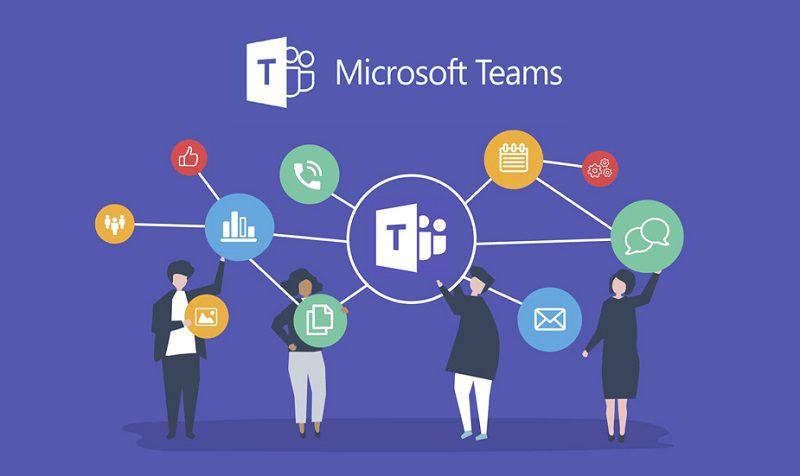
йҳІз—…жҜ’иҪҜ件жҲ–йҳІзҒ«еўҷжӢҰжҲӘе®үиЈ…еҢ…
жқҖжҜ’иҪҜ件иҜҜеҲӨTeamsж–Ү件зҡ„еә”еҜ№ж–№жЎҲ
-
зҰҒз”Ёе®һж—¶дҝқжҠӨеҠҹиғҪиҝӣиЎҢдёҙж—¶е®үиЈ…пјҡдёҖдәӣжқҖжҜ’иҪҜ件еҸҜиғҪдјҡиҜҜеҲӨTeamsе®үиЈ…еҢ…дёӯзҡ„ж–Ү件дёәжҪңеңЁеЁҒиғҒпјҢеҜјиҮҙдёӢиҪҪжҲ–е®үиЈ…еӨұиҙҘгҖӮз”ЁжҲ·еҸҜд»Ҙдёҙж—¶зҰҒз”ЁжқҖжҜ’иҪҜ件зҡ„е®һж—¶дҝқжҠӨеҠҹиғҪпјҢеңЁе®ҢжҲҗе®үиЈ…еҗҺеҶҚйҮҚж–°еҗҜз”ЁгҖӮиҝҷж ·еҒҡиғҪзЎ®дҝқе®үиЈ…иҝҮзЁӢдёӯдёҚиў«йҳ»жӯўпјҢеҗҢж—¶йҒҝе…ҚеҜ№зі»з»ҹе…¶д»–е®үе…ЁеҠҹиғҪдә§з”ҹеҪұе“ҚгҖӮ
-
жүӢеҠЁж·»еҠ Teamsе®үиЈ…еҢ…дёәдҝЎд»»ж–Ү件пјҡеӨ§еӨҡж•°жқҖжҜ’иҪҜ件е…Ғи®ёз”ЁжҲ·еңЁи®ҫзҪ®дёӯжүӢеҠЁж·»еҠ дҝЎд»»зҡ„ж–Ү件жҲ–зЁӢеәҸгҖӮз”ЁжҲ·еҸҜд»Ҙе°ҶTeamsзҡ„е®үиЈ…зЁӢеәҸи·Ҝеҫ„еҠ е…ҘдҝЎд»»еҲ—иЎЁпјҢд»ҘйҳІжӯўиў«иҜҜжӢҰжҲӘгҖӮиҝӣе…ҘжқҖжҜ’иҪҜ件зҡ„и®ҫзҪ®з•ҢйқўпјҢжүҫеҲ°вҖңдҝЎд»»еҲ—иЎЁвҖқжҲ–вҖңжҺ’йҷӨйЎ№вҖқ并添еҠ Teamsж–Ү件и·Ҝеҫ„гҖӮ
-
иҒ”зі»жқҖжҜ’иҪҜ件еҺӮе•ҶзЎ®и®Өж–Ү件е®үе…ЁжҖ§пјҡеҰӮжһңжқҖжҜ’иҪҜ件频з№ҒиҜҜжҠҘTeamsе®үиЈ…еҢ…дёәз—…жҜ’пјҢеҸҜд»ҘиҒ”зі»жқҖжҜ’иҪҜ件еҺӮе•ҶжҠҘе‘ҠжӯӨй—®йўҳгҖӮеҺӮе•ҶйҖҡеёёдјҡжӣҙж–°з—…жҜ’еә“д»Ҙдҝ®еӨҚиҜҜжҠҘй—®йўҳгҖӮжӯӨж—¶пјҢз”ЁжҲ·еҸҜд»ҘдёӢиҪҪTeamsзҡ„жңҖж–°е®үиЈ…еҢ…пјҢзЎ®дҝқж–Үд»¶ж— иҜҜ并йҮҚж–°е°қиҜ•е®үиЈ…гҖӮ
дёҙж—¶е…ій—ӯе®үе…ЁиҪҜ件并添еҠ дҝЎд»»и·Ҝеҫ„
-
е…ій—ӯйҳІз—…жҜ’иҪҜ件еҗҺзӣҙжҺҘиҝҗиЎҢTeamsе®үиЈ…еҢ…пјҡеңЁе®үиЈ…иҝҮзЁӢдёӯпјҢйҳІз—…жҜ’иҪҜ件еҸҜиғҪдјҡжӢҰжҲӘдёӢиҪҪзҡ„Teamsе®үиЈ…еҢ…гҖӮдёәзЎ®дҝқйЎәеҲ©е®үиЈ…пјҢз”ЁжҲ·еҸҜд»ҘйҖүжӢ©жҡӮж—¶е…ій—ӯйҳІз—…жҜ’иҪҜ件пјҢ并еңЁе®ҢжҲҗе®үиЈ…еҗҺз«ӢеҚійҮҚж–°еҗҜз”ЁгҖӮиҝҷдёҖжӯҘеҸҜд»Ҙжңүж•ҲйҒҝе…ҚдёӢиҪҪе’Ңе®үиЈ…иҝҮзЁӢдёӯеҮәзҺ°зҡ„е®үе…ЁиҪҜ件干жү°гҖӮ
-
еңЁе®үе…ЁиҪҜ件дёӯи®ҫзҪ®зҷҪеҗҚеҚ•жҲ–дҝЎд»»и·Ҝеҫ„пјҡеӨҡж•°е®үе…ЁиҪҜ件е…Ғи®ёз”ЁжҲ·е°Ҷзү№е®ҡзЁӢеәҸжҲ–ж–Ү件еӨ№еҠ е…ҘзҷҪеҗҚеҚ•жҲ–дҝЎд»»и·Ҝеҫ„пјҢиҝҷж ·е®үиЈ…иҝҮзЁӢдёӯиў«и®ӨдёәжҳҜвҖңе®үе…ЁвҖқзҡ„ж–Ү件е°ұдёҚдјҡиў«йҳ»жӯўгҖӮз”ЁжҲ·еҸҜд»ҘеңЁйҳІз—…жҜ’иҪҜ件зҡ„и®ҫзҪ®дёӯжүҫеҲ°вҖңдҫӢеӨ–вҖқжҲ–вҖңжҺ’йҷӨйЎ№вҖқи®ҫзҪ®пјҢж·»еҠ Teamsзҡ„е®үиЈ…и·Ҝеҫ„пјҢзЎ®дҝқе®үе…ЁиҪҜ件дёҚдјҡе№Іжү°е®үиЈ…иҝӣзЁӢгҖӮ
-
жЈҖжҹҘе®үе…ЁиҪҜ件жӣҙ新并确дҝқе®ҡд№үж–Ү件еҮҶзЎ®пјҡжңүж—¶пјҢйҳІз—…жҜ’иҪҜ件зҡ„иҜҜжҠҘй—®йўҳжәҗдәҺз—…жҜ’е®ҡд№үеә“зҡ„иҝҮж—¶гҖӮз”ЁжҲ·еә”е®ҡжңҹжЈҖжҹҘйҳІз—…жҜ’иҪҜ件зҡ„жӣҙж–°пјҢ并确дҝқз—…жҜ’еә“жҳҜжңҖж–°зҡ„пјҢиҝҷж ·еҸҜд»ҘеҮҸе°‘иҜҜеҲӨзҺ°иұЎгҖӮеҰӮжһңжңүеӨҡдёӘе®үе…Ёе·Ҙе…·иҝҗиЎҢпјҢжңҖеҘҪеҸӘеҗҜз”ЁдёҖдёӘпјҢйҒҝе…Қдә§з”ҹеҶІзӘҒгҖӮ
зі»з»ҹйҳІзҒ«еўҷеҰӮдҪ•и®ҫзҪ®е…Ғи®ёTeamsйҖҡдҝЎ
-
е…Ғи®ёTeamsйҖҡиҝҮйҳІзҒ«еўҷи®ҫзҪ®иҝӣиЎҢйҖҡдҝЎпјҡWindowsйҳІзҒ«еўҷй»ҳи®ӨеҸҜиғҪдјҡйҳ»жӯўдёҖдәӣзЁӢеәҸзҡ„еӨ–йғЁиҝһжҺҘгҖӮз”ЁжҲ·еҸҜд»Ҙиҝӣе…ҘвҖңжҺ§еҲ¶йқўжқҝ > зі»з»ҹе’Ңе®үе…Ё > WindowsйҳІзҒ«еўҷ > е…Ғи®ёеә”з”ЁйҖҡиҝҮйҳІзҒ«еўҷвҖқи®ҫзҪ®дёӯпјҢеӢҫйҖүTeamsзӣёе…ійЎ№пјҢзЎ®дҝқTeamsиғҪеӨҹжӯЈеёёиҝӣиЎҢзҪ‘з»ңйҖҡдҝЎгҖӮ
-
жүӢеҠЁејҖж”ҫTeamsжүҖйңҖз«ҜеҸЈпјҡTeamsйңҖиҰҒи®ҝй—®еӨҡдёӘзҪ‘з»ңз«ҜеҸЈжүҚиғҪе®һзҺ°иҜӯйҹійҖҡиҜқгҖҒи§Ҷйў‘дјҡи®®е’Ңж–Ү件е…ұдә«зӯүеҠҹиғҪгҖӮеҰӮжһңйҳІзҒ«еўҷеұҸи”ҪдәҶзӣёе…із«ҜеҸЈпјҢеҸҜиғҪдјҡеҜјиҮҙеҠҹиғҪејӮеёёгҖӮз”ЁжҲ·еҸҜд»ҘеңЁйҳІзҒ«еўҷзҡ„й«ҳзә§и®ҫзҪ®дёӯжүӢеҠЁејҖж”ҫиҝҷдәӣз«ҜеҸЈпјҢеёёз”Ёз«ҜеҸЈеҢ…жӢ¬80гҖҒ443гҖҒ5222зӯүгҖӮе…·дҪ“з«ҜеҸЈеҸ·еҸҜеҸӮиҖғMicrosoft Teamsзҡ„е®ҳж–№ж–ҮжЎЈгҖӮ
-
е…ій—ӯйҳІзҒ«еўҷдёҙж—¶жөӢиҜ•TeamsеҠҹиғҪпјҡеҰӮжһңеңЁе®үиЈ…еҗҺTeamsеҮәзҺ°ж— жі•иҝһжҺҘжҲ–йҖҡдҝЎеӨұиҙҘзҡ„й—®йўҳпјҢеҸҜд»ҘжҡӮж—¶е…ій—ӯйҳІзҒ«еўҷиҝӣиЎҢжөӢиҜ•гҖӮиӢҘе…ій—ӯйҳІзҒ«еўҷеҗҺиғҪжӯЈеёёдҪҝз”ЁTeamsпјҢиҜҙжҳҺй—®йўҳдёҺйҳІзҒ«еўҷи®ҫзҪ®жңүе…ігҖӮжӯӨж—¶еҸҜж №жҚ®Teamsзҡ„иҰҒжұӮи°ғж•ҙйҳІзҒ«еўҷи®ҫзҪ®пјҢе…Ғи®ёеҝ…иҰҒзҡ„зҪ‘з»ңжөҒйҮҸйҖҡиҝҮгҖӮ
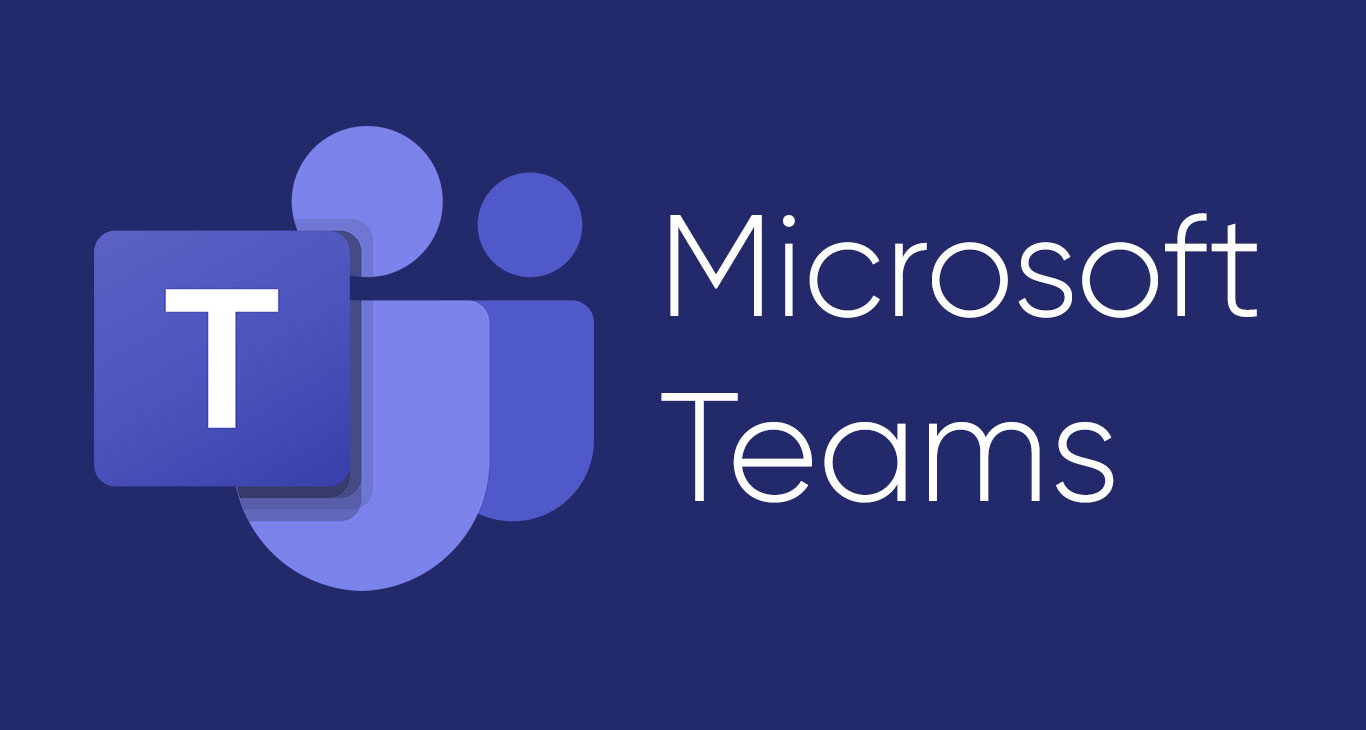
дёәд»Җд№ҲTeamsз”өи„‘зүҲж— жі•дёӢиҪҪпјҹ
еҸҜиғҪжҳҜзҪ‘з»ңй—®йўҳгҖҒжөҸи§ҲеҷЁи®ҫзҪ®жҲ–и®ҝй—®Microsoftе®ҳзҪ‘ж—¶еҮәзҺ°й—®йўҳгҖӮе»әи®®жЈҖжҹҘзҪ‘з»ңиҝһжҺҘжҲ–жҚўдёӘжөҸи§ҲеҷЁйҮҚж–°е°қиҜ•гҖӮ
еҰӮдҪ•и§ЈеҶіTeamsдёӢиҪҪйҖҹеәҰж…ўзҡ„й—®йўҳпјҹ
еҸҜд»Ҙе°қиҜ•жҡӮеҒңе…¶д»–дёӢиҪҪд»»еҠЎпјҢзЎ®дҝқзҪ‘з»ңзЁіе®ҡпјҢжҲ–иҖ…дҪҝз”ЁжңүзәҝиҝһжҺҘйҒҝе…ҚWi-FiдҝЎеҸ·е№Іжү°пјҢжҸҗеҚҮдёӢиҪҪйҖҹеәҰгҖӮ
TeamsдёӢиҪҪиҝҮзЁӢдёӯйҒҮеҲ°й”ҷиҜҜд»Јз ҒжҖҺд№ҲеҠһпјҹ
иҜ·и®°еҪ•й”ҷиҜҜд»Јз Ғ并жҹҘйҳ…Microsoftе®ҳж–№ж”ҜжҢҒж–ҮжЎЈпјҢжҲ–е°қиҜ•дҪҝз”Ёе®үиЈ…дҝ®еӨҚе·Ҙе…·и§ЈеҶій—®йўҳгҖӮ
Teamsз”өи„‘зүҲдёӢиҪҪеӨұиҙҘжҳҜеҗҰдёҺйҳІзҒ«еўҷжңүе…іпјҹ
жҳҜзҡ„пјҢйҳІзҒ«еўҷжҲ–жқҖжҜ’иҪҜ件еҸҜиғҪдјҡйҳ»жӯўдёӢиҪҪгҖӮе°қиҜ•жҡӮж—¶е…ій—ӯйҳІзҒ«еўҷпјҢйҮҚж–°иҝӣиЎҢдёӢиҪҪ并е®үиЈ…гҖӮ